
從 2022 年底開始,ChatGPT 和 AI 繪圖工具成為很受歡迎的應用程式,使用者可以透過文字與人工智慧進行互動,例如編寫故事和創造圖像。接著,生成式人工智慧也被廣泛應用於各種創作工具,例如 Microsoft Designer 結合 AI 技術的圖形設計平台。筆者幾年前介紹的「1FlexClip 線上影片編輯工具1」也導入 AI 功能,只需用文字描述影片內容,就能自動產生相應的影片。
服務介紹:
FlexClip 是一個營運多年的線上影片編輯工具,並且持續提升服務品質,今年,官方導入最新的人工智慧技術,輸入主題即可自動產生一段影片,這段影片內容包含圖片、短片、轉場效果、背景音樂和字幕。使用者還可利用 AI 生成影片腳本,接著修改腳本內容再交由 AI 轉換為影片。
還有自動字幕、文字轉語音、AI 圖片生成器等功能,上傳影片進行編輯可選擇 AI 字幕,系統會自動辨識語音並生成相應的字幕,能夠準確識別多國語言。需要在影片中添加一段旁白,利用文字轉語音就能產生說話音訊,可以選擇聲音、調整語速和音調以符合需求。
(以下內容僅介紹新功能,其他編輯操作可閱讀前篇文章。)
FlexClip AI 功能使用說明:
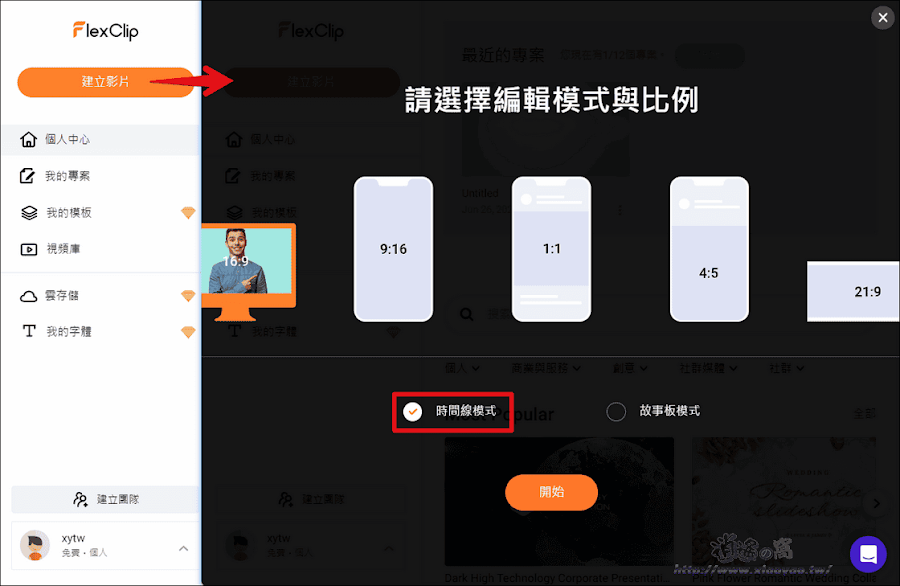




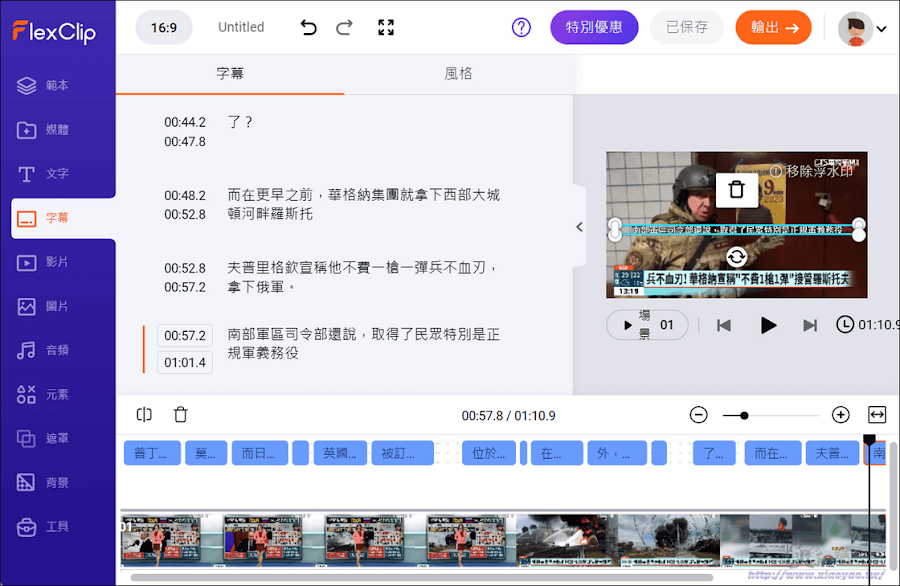


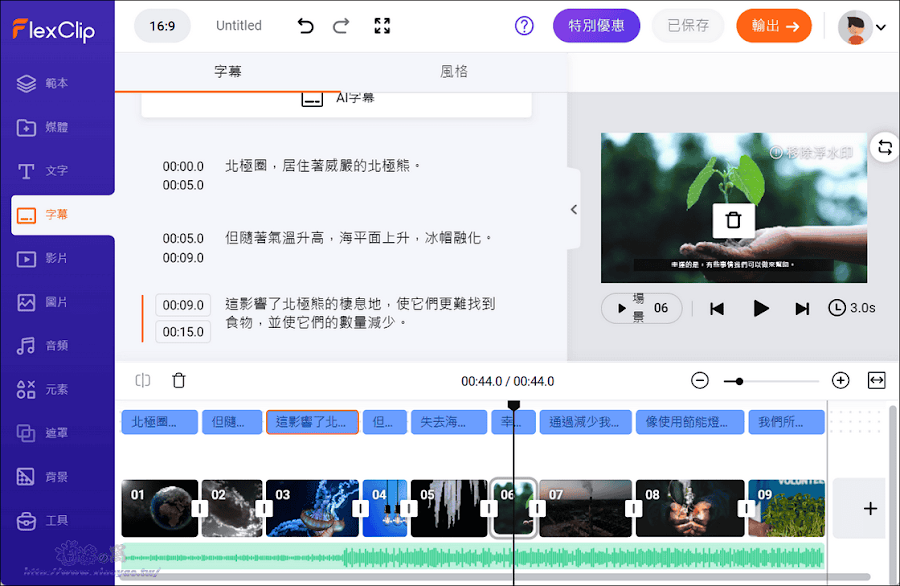
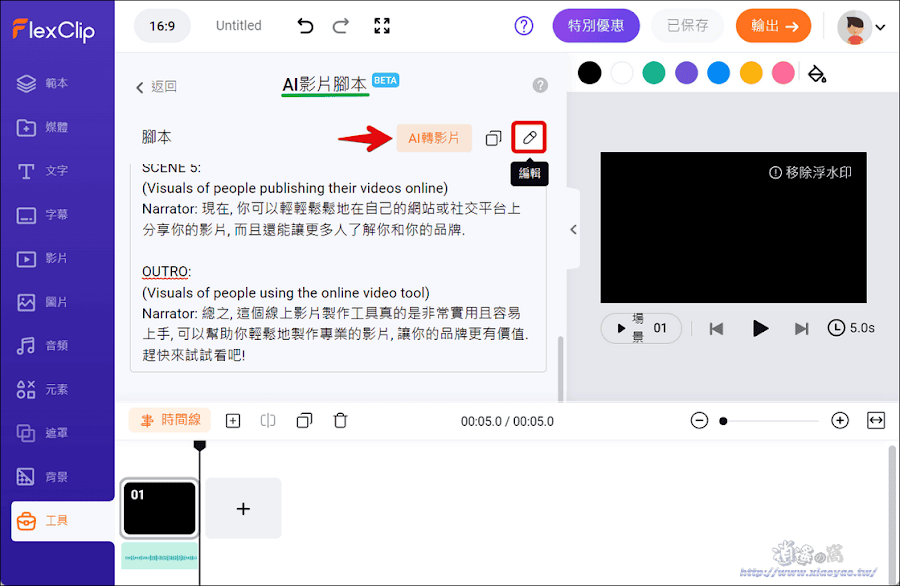


使用心得:
新版 FlexClip 影片編輯器加入多項 AI 功能,可以大幅減少編輯操作時間,搭配大量的範本和圖片、影片、音樂素材,能夠輕鬆地創建獨特的影片。相對地,訂閱用戶才能去除水印和輸出高畫質,若是工作上需要經常製作影片,倒是可以考慮訂閱服務。
延伸閱讀:
0 留言